Una vez creada la cuenta del cliente, es importante asegurarse de que la configuración fiscal esté adecuadamente establecida. Para realizar esta configuración debemos seguir los siguientes pasos:
1. Entramos al back-office.
2. Accedemos a Configuración / CONFIGURACIÓN FISCAL.
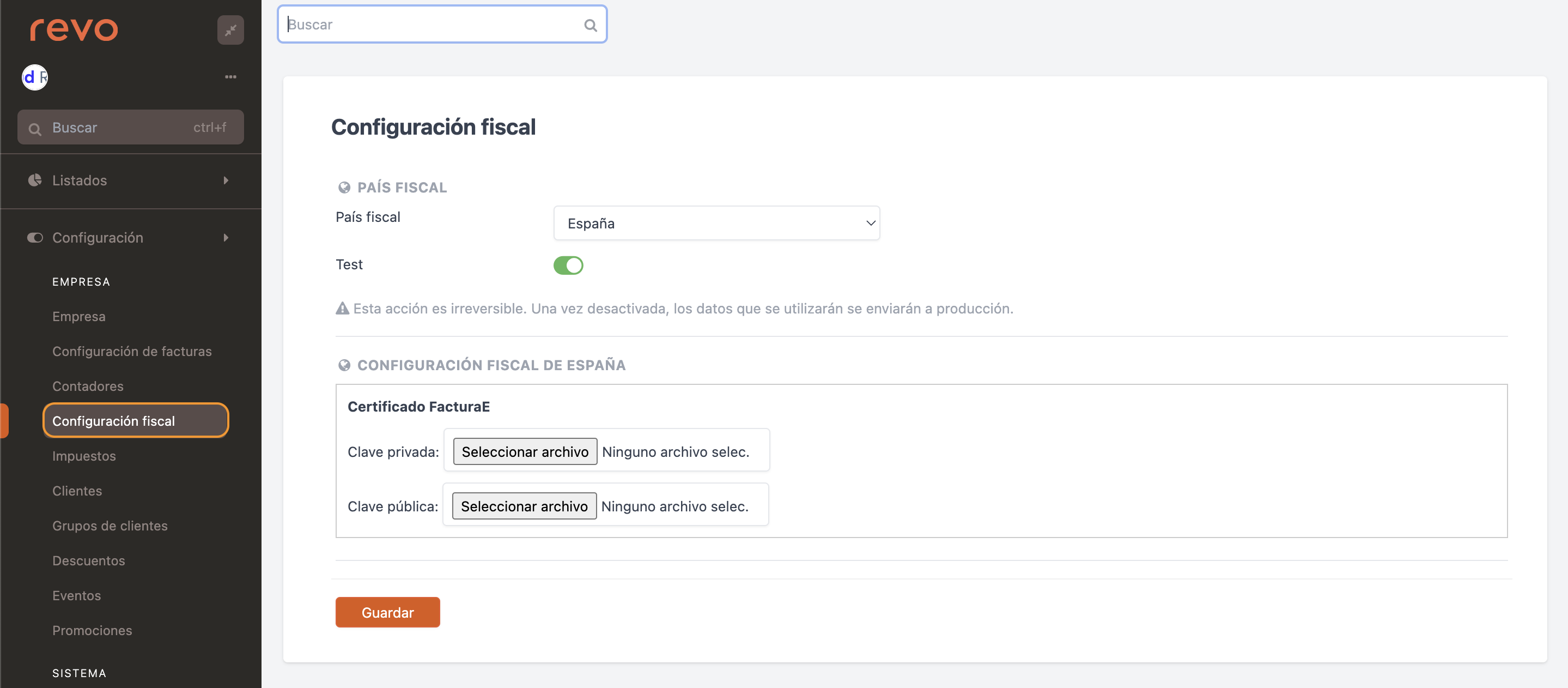
-
País fiscal: Seleccionamos desde el desplegable nuestro país.
-
Test: desactivar una vez estemos listos para enviar nuestros datos a producción.
IMPORTANTE: Esta acción es irreversible. Una vez desactivada, los datos que se utilizarán se enviarán a producción.
-
Clave privada: Añadimos la clave privada. Una vez subida aparecerá el .
-
Clave pública: Añadimos la clave pública. Una vez subida aparecerá el .
Una vez desactivado el test, ya no se podrán modificar las claves.
3. Finalmente, pulsamos Guardar para confirmar los cambios.
CÓMO FUNCIONA LA EFACTURA
Una vez tengamos añadidas las claves privada y pública podremos descargarnos la eFactura de las facturas nominales y las facturas agrupadas. Ese XML podremos subirlo a la sede electrónica.

PAÍSES FISCALES CON CONFIGURACIÓN EXTRA
En el caso del País Vasco (España), Francia, Portugal, Luxemburgo y Alemania deberemos añadir más información a la hora de configurar la fiscalidad.
PAÍS VASCO (España)
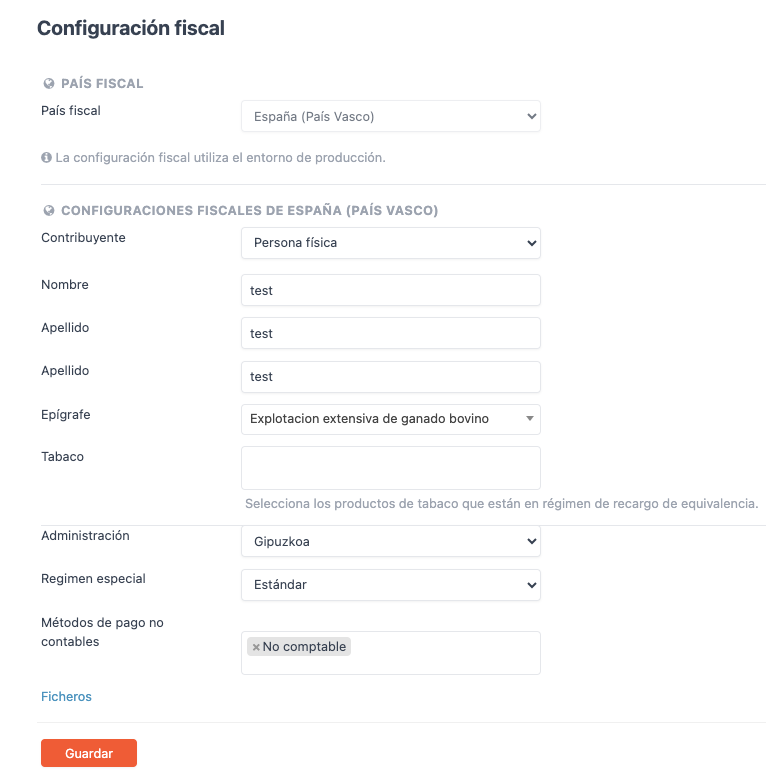
-
País Fiscal: Seleccionamos España (País Vasco).
-
Contribuyente: Seleccionamos entre Persona Física o Persona Jurídica, según corresponda.
Nota: Si seleccionas Persona Juridica no apareceran todas las opciones comentadas.
-
Nombre: Nombre del dueño.
-
Apellido: Apellido del dueño.
-
Epígrafe: Seleccionamos el epígrafe adecuado a nuestros servicios.
-
Tabaco: Si disponemos de algún producto que es tabaco, introdúcelo si está dentro del régimen de equivalencia.
-
Administración: Seleccionamos nuestra provincia (Gipuzkoa, Vizcaya o Álava).
-
Régimen Especial: Seleccionamos el que nos corresponda (Estándar, Régimen especial de recargo de equivalencia o Régimen especial simplificado de IVA).
-
Métodos de pago no contables: Seleccionamos nuestros métodos de pago no contables.
-
Ficheros: Observamos los archivos XML enviados a TicketBAI y su estado.
IMPORTANTE: Más información sobre la fiscalidad vasca desde este enlace.
FRANCIA
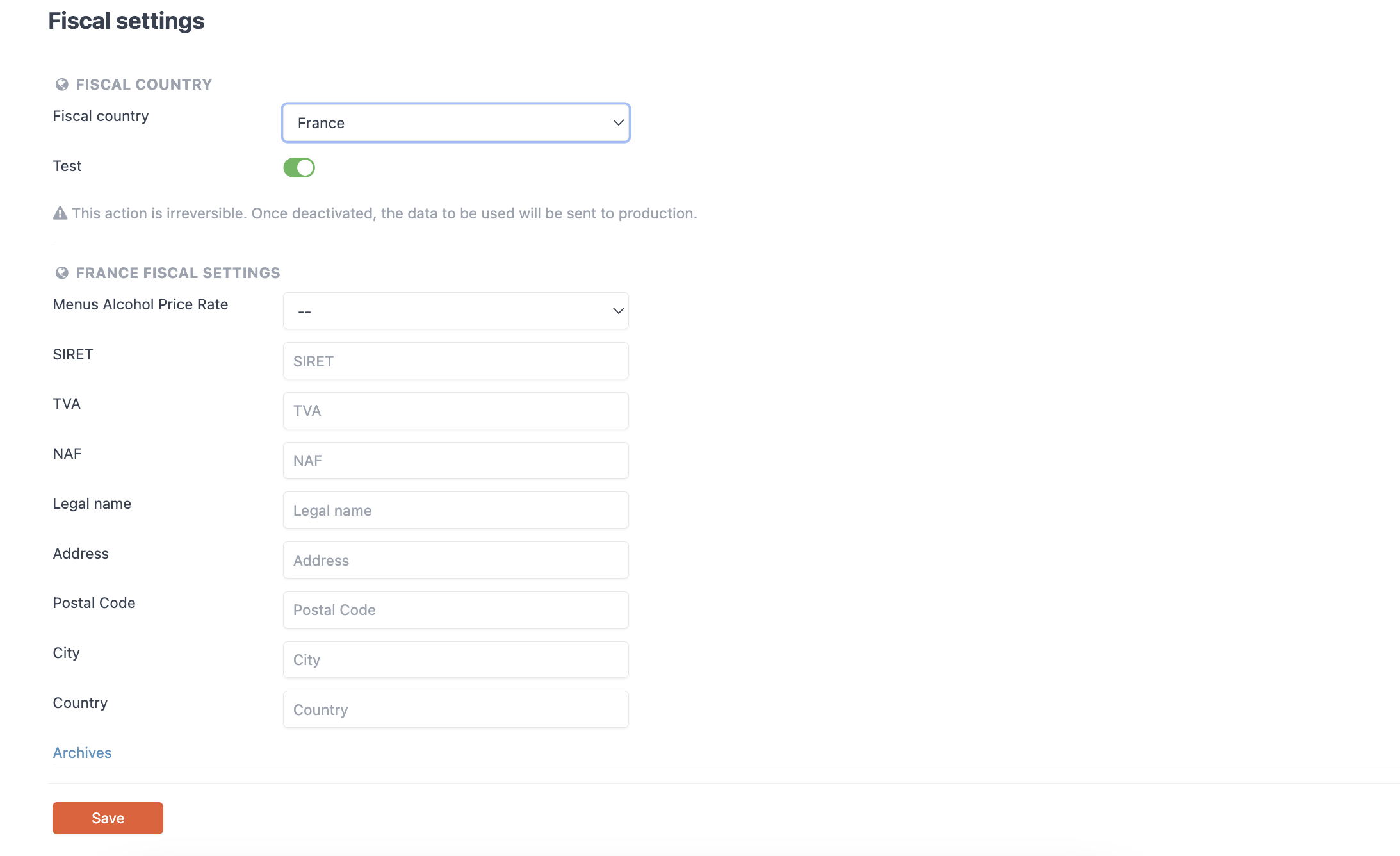
- Tarifa de menú de alcohol: Deberemos crear una tarifa para el alcohol y seleccionarla desde el desplegable. Más información sobre las tarifas aquí.
- SIRET: Introducir nuestro SIRET.
- TVA: Introducir el código TVA.
- NAF: Introducimos el código NAF de la empresa.
- Nombre fiscal: Introducimos nuestro nombre fiscal.
- Dirección: Introducimos nuestra dirección.
- Código postal: Introducimos nuestro código postal.
- Ciudad: Introducimos nuestra ciudad.
- País: Introducimos nuestro país.
PORTUGAL

- Facturas manuales: Seleccionamos desde el desplegable la serie de facturación que corresponda.
- Devoluciones manuales: Seleccionamos desde el desplegable la serie de facturación que corresponda.
- Facturas proforma: Seleccionamos desde el desplegable la serie de facturación que corresponda.
Nota: Más información sobre como configurar nuestra serie de facturación desde aquí.
LUXEMBURGO

- Tarifa de menú de alcohol: Deberemos crear una tarifa para el alcohol y seleccionarla desde el desplegable. Más información sobre las tarifas aquí.
ALEMANIA

- TSS Id: El ID de TSS se obtiene al crear un TSS en el panel de fiskaly.
- Admin PUK: El PUK se obtiene al crear un TSS en el panel de fiskaly.
- Client Id: El ID de cliente se asigna automáticamente después de inicializar el TSS.
